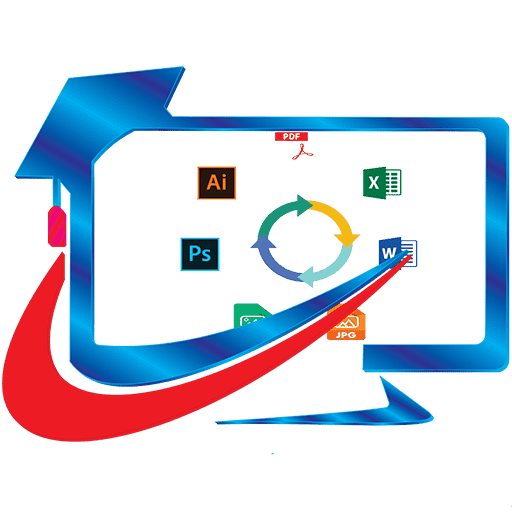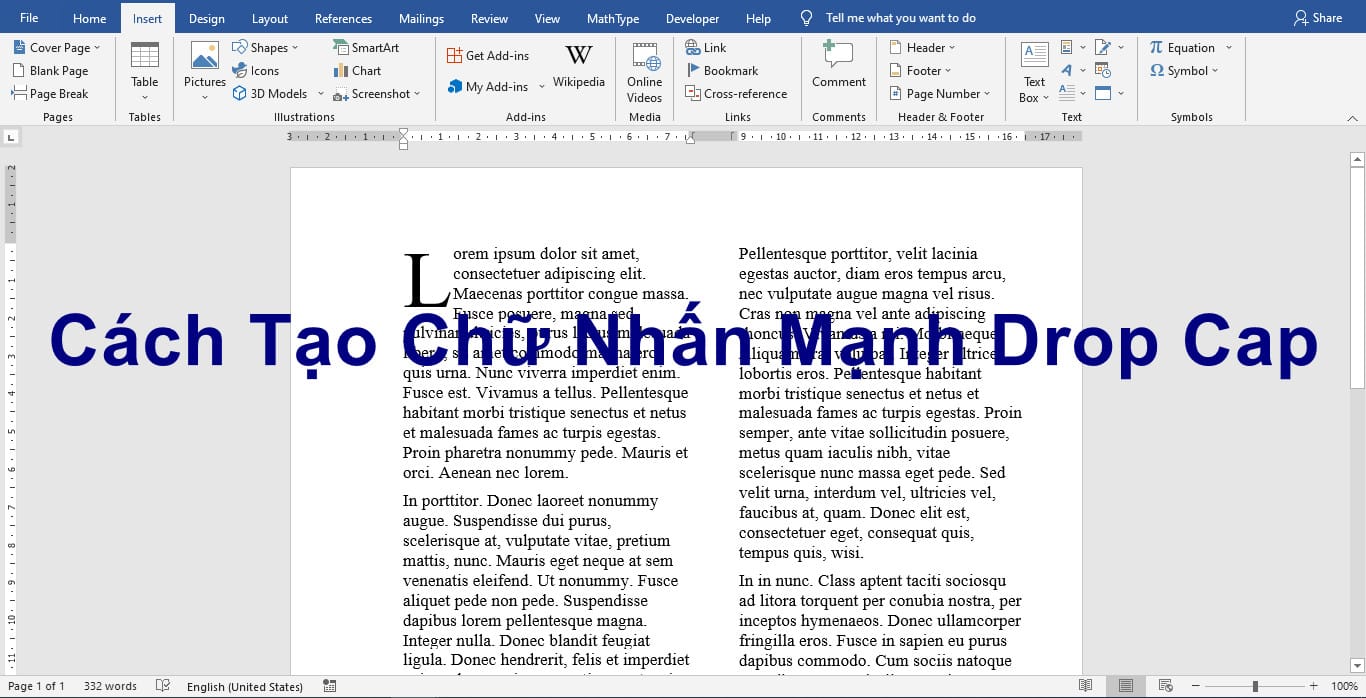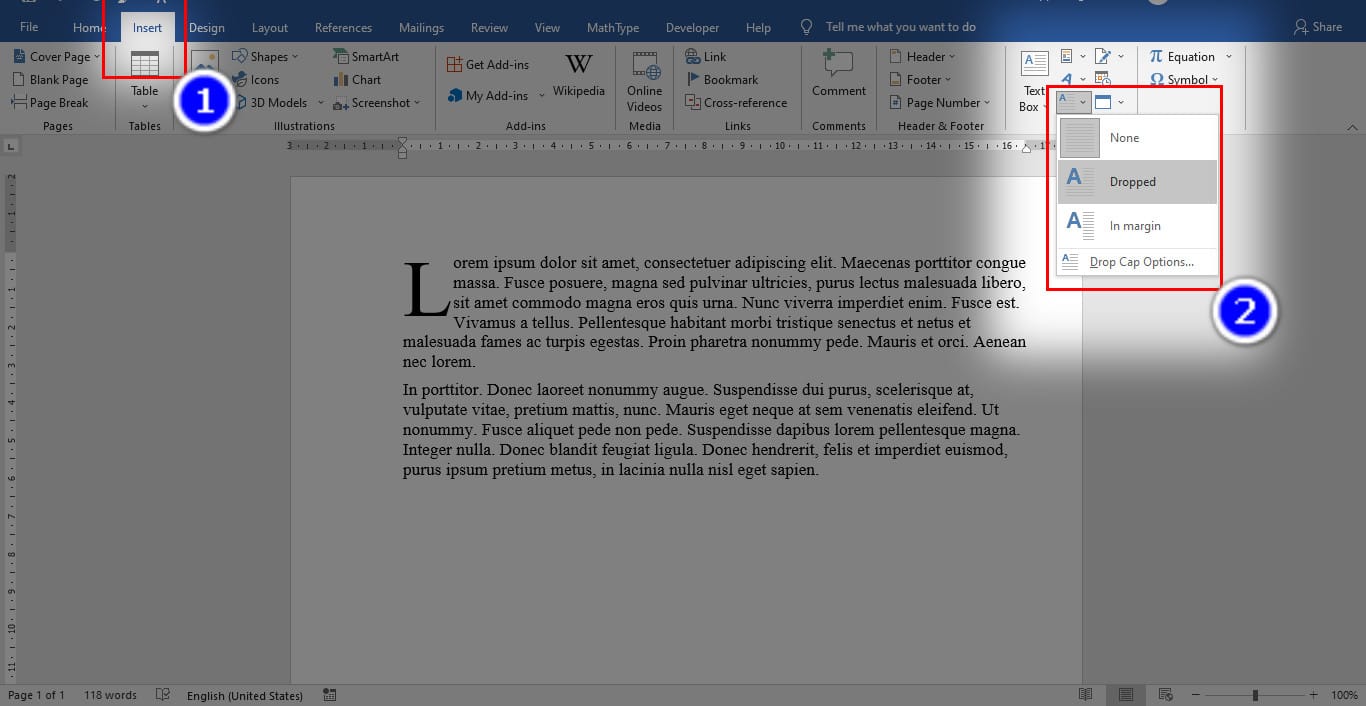Drop Cap là tính năng tạo chữ nhấn mạnh đầu câu trong Microsoft Word. Đó là chữ cái đầu câu là chữ hoa thụt cấp được phóng to. Kiểu trình bày văn bản này có tính mỹ thuật cao, làm cho việc trình bày tài liệu của bạn thêm thẩm mỹ và chuyên nghiệp trong nghiệp vụ văn phòng. Bài viết sau đây Trung Tâm Tin Học Đà nẵng sẽ chia sẻ cho bạn thêm một kiến thức tin học văn phòng bổ ích đó là Drop Cap (Tạo chữ nhấn mạnh đầu câu).
Cách tạo chữ cái nhấn mạnh in đậm đầu câu Drop Cap
Bước 1 Chọn thẻ Insert – Tại nhóm công cụ Text » chọn lệnh Drop Cap, lúc này sẽ Có 2 chế độ in đậm nhấn mạnh chữ cái đầu dòng:
- Dropped cap: Chữ cái đàu dòng sẽ nằm bên trong và các vị trí chữ trong văn bản sẽ thay đổ phù hợp với chữ nhấn mạnh.
- In – margin dropped cap: Chữ in đậm đầu dòng sẽ nằm bên ngoài đoạn văn bản (ngoài lề văn bản).
Chọn lệnh Drop Cap để tạo chữ nhấn mạnh
Để có thể tùy biến chữ cái nhấn mạnh này, đầu tiên bạn chọn vị trí mà bạn muốn đặt chữ sau đó nhấn chuột lên lệnh Drop Cap Options trên menu của Drop Cap.
Trên hộp thoại Drop Cap, có thể chọn vị trí của chữ nhấn mạnh, font chữ, số dòng thả xuống và khoảng cách từ chữ nhấn mạnh tới văn bản. Nhấn OK để hoàn tất.
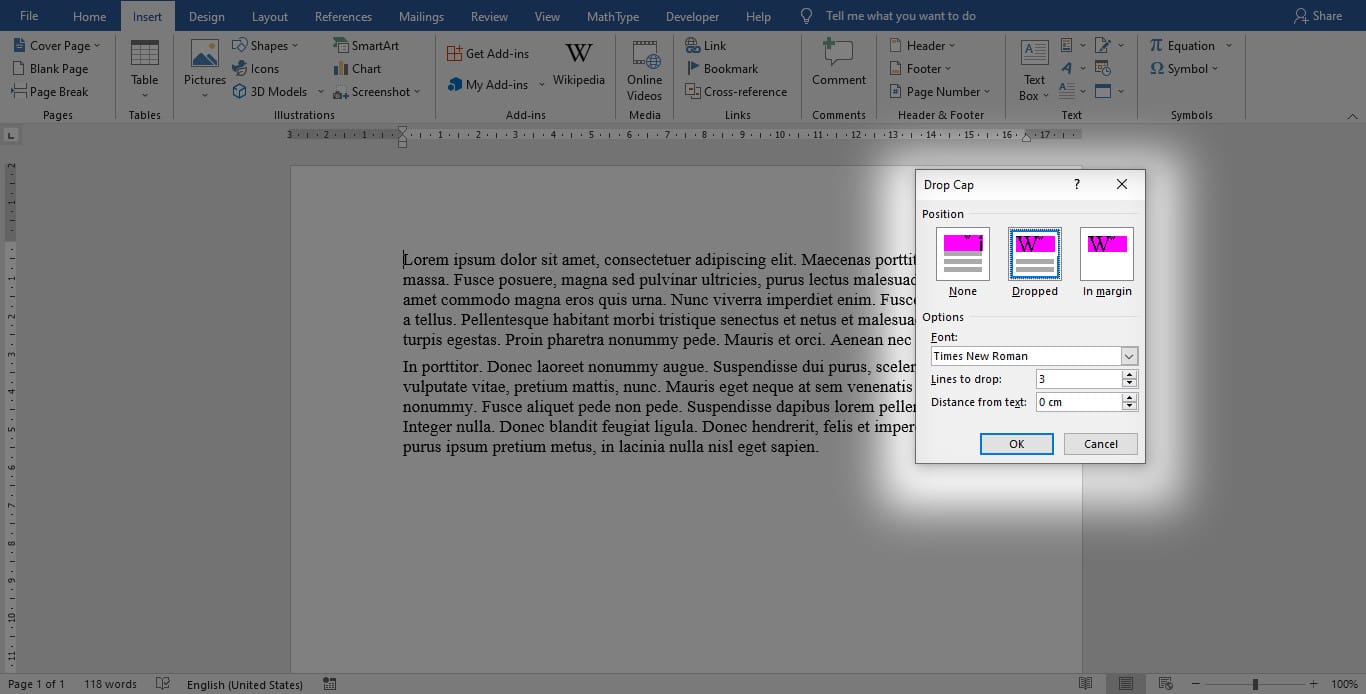
Như vậy là việc tạo chữ nhấn mạnh in đậm đầu câu Drop Cap đã hoàn thành. Đơn giản phải không nào.
Cách xóa Chữ nhấn mạnh đầu câu.
Sau này, nếu không muốn nhấn mạnh kiểu Drop Cap, vào lại màn hình Drop Cap và chọn lệnh None.
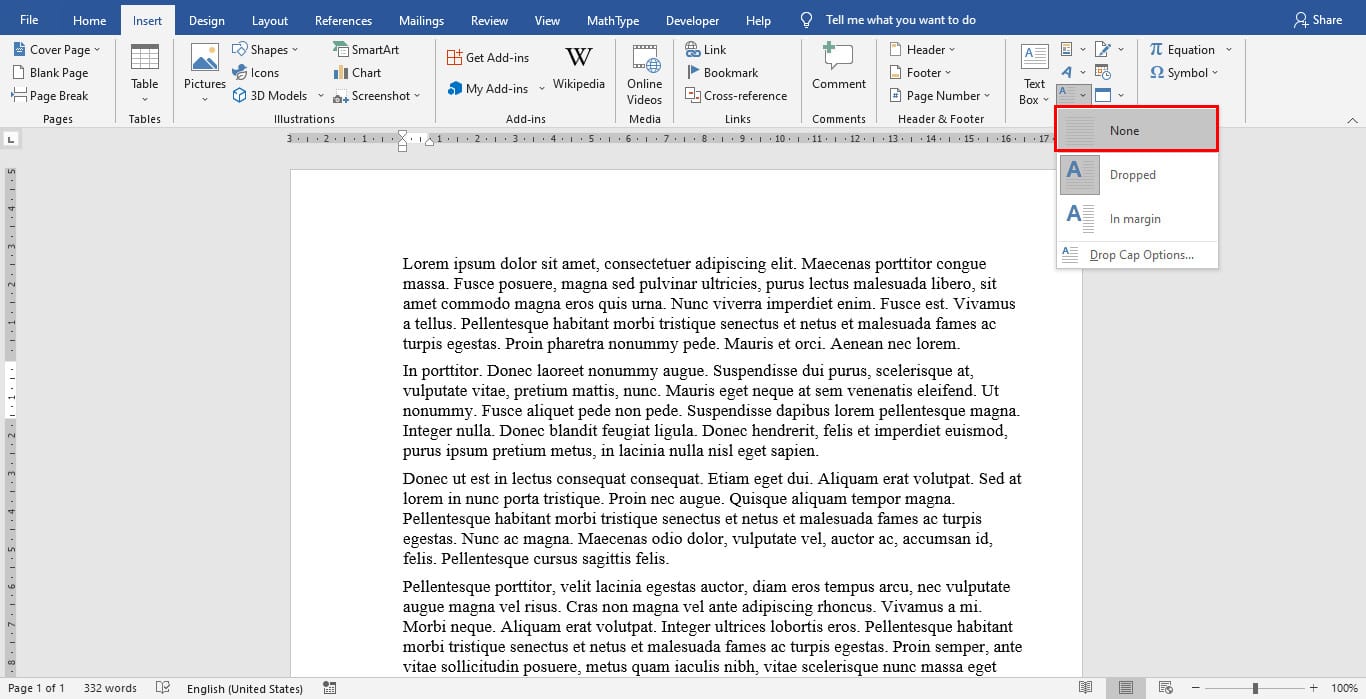
Đối với văn bản vừa trình bày chia cột, vừa có tạo chữ Drop Cap, cần chú ý:
Nếu tạo: Chia cột trước, tạo chữ Drop sau.
Nếu hủy: Hủy chữ Drop Cap trước, hủy chia cột sau.
Bạn có thể kết hợp nhiều công cụ khác nhau trong Word để sử dụng cho việc soạn thảo văn bản của mình thêm phần sinh động. Chúc bạn thành công.